Win10系统如何用快捷方式清空剪切板?
编辑:zhuang123 来源:U大侠 时间:2019-08-14
相信大家对于电脑当中复制、剪切以及黏贴功能并不陌生,但有时候使用这些功能会导致剪切板满了的提示,对于这种情况,有Win10用户询问如何用快捷方式清空剪切板,下面本文就为就为大家分享通过快捷方式清空剪切板的方法步骤。
清空剪贴板操作方法:
1、在Win10桌面空白处点击鼠标右键,然后选择新建-》快捷方式;如图所示:
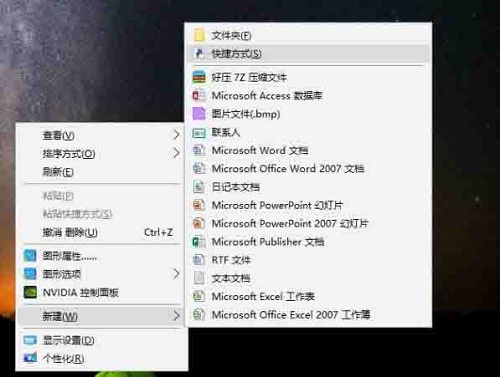
2、然后在在键入对象的位置中输入:cmd /c “echo off | clip” (可以直接复制这个粘贴),完成后点击下方的“下一步”;如图所示:
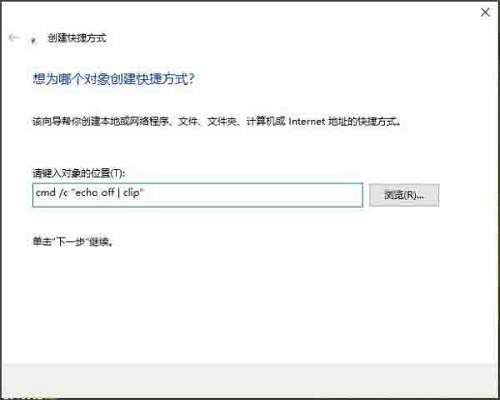
3、接下来命名为“清空剪贴板”,然后点击底部的“完成”;如图所示:
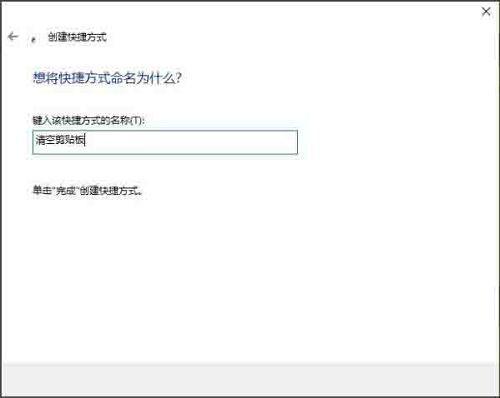
4、最后在桌面中,就可以看到一个“清空剪贴板”的运行命令了,双击运行即可情况Win10剪贴板。如图所示:
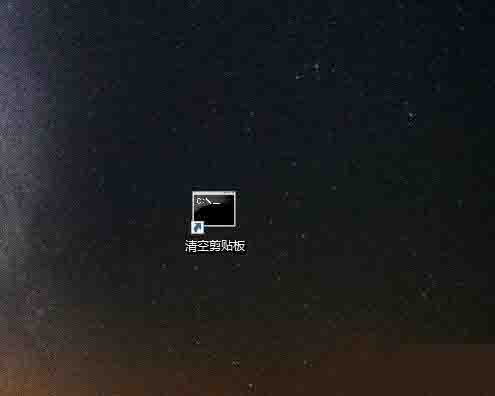
5、除了以上这个方面,有时候还可以通过结束任务管理器、重启电脑等方式来清空剪切板。如图所示:

更多精彩内容,请关注U大侠官网或者关注U大侠官方微信公众号(搜索“U大侠”,或者扫描下方二维码即可)。

U大侠微信公众号
有装系统问题的小伙伴们也可以加入U大侠官方Q群(778773039),众多电脑大神将为大家一一解答。
分享:






